在CAD中装配绘制联轴器(上)
在CAD中装配绘制联轴器(上)
CAD是一款功能强大、涉及领域广的工程制图建模软件,不仅能绘制平面图想还能绘制三维图形。它能够帮助我们快速、精准地绘制图形,对我们工作的下一步工作起着至关重要的作用。之前我已经给大家介绍过平面联轴器图形的绘制方法,那么接下来就给大家分享三维联轴器装配的方法。下面跟着我一起看看吧。
1.打开中望CAD,切换到左视图,点击F8,在命令行中输入“XLINE”。接着过原点绘制两条垂直线,以原点为圆心,绘制出半径为12.5、20、32.5、42、50的同心圆。接着对竖直线左右偏移4、水平线向上偏移15。最后使用修剪命令将多余线段删去。
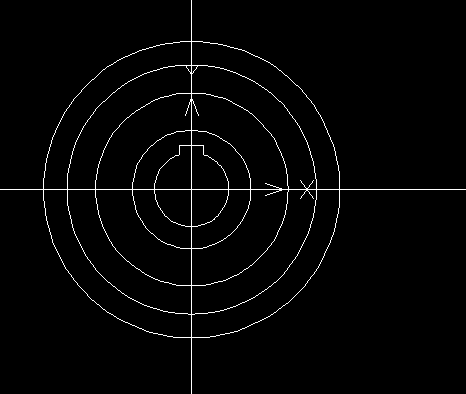
2.然后我们以半径为32.5的圆与竖直线交点为圆心,绘制一个半径为5的圆。接着输入命令“AR”,选中原点为中心,项目总数为3,角度为360,选中小圆,确定后删去构造线和半径为32.5的圆。接着转为西南等轴测,输入“EXT”调出延伸命令,对三个小圆和半径为50的圆拉伸26,半径为42的圆拉伸5。
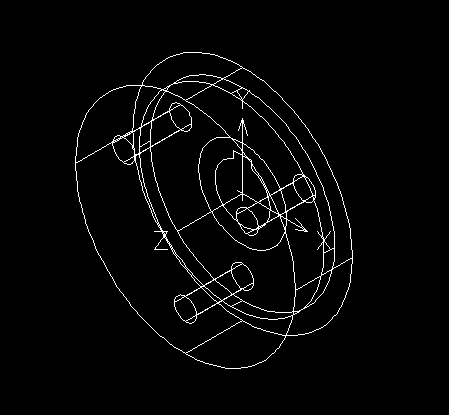
3.接着依次点击“绘图”、“实体”、“圆柱体”,绘制中心点是半径为50的圆柱体顶面的圆心,半径为45,高为-12的圆柱体。再使用“SU”命令对半径为50的圆柱体减去3个小圆柱体和半径为45的圆柱体。
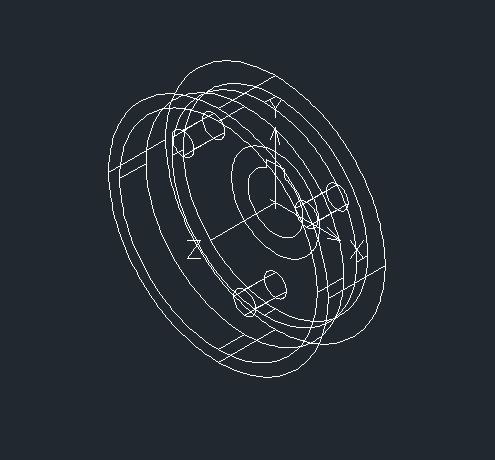
4.将最里面的图形连接为多段线,对该图形和半径为20的圆进行拉伸41。最后对图形进行并集与差集操作,着色后效果图如下。
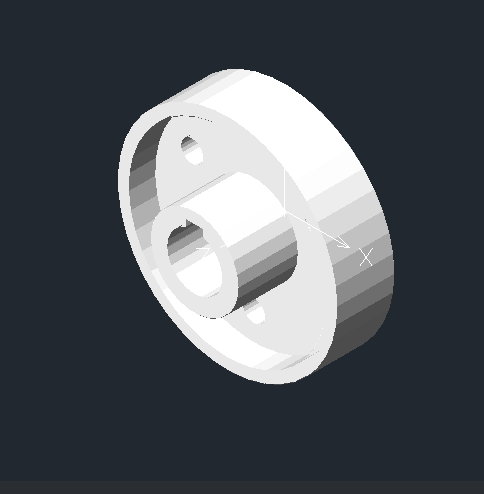
感谢你看到这里,上面就是CAD绘制联轴器之一左半联轴器模型的步骤,想要了解剩下部分的装配教程步骤可以翻阅我们官网前后的文章。
推荐阅读:CAD价格
推荐阅读:在CAD中装配绘制联轴器?(中)




























